查看共享文件访问日志方法
来源:网络收集 点击: 时间:2024-04-25首先依次单击Windows Server 2008服务器系统桌面上的“开始”、“设置”、“控制面板”选项,打开对应系统的控制面板窗口,用鼠标双击其中的“管理工具”图标,进入管理工具列表界面;双击该界面中的“本地安全策略”图标,弹出对应系统的本地安全策略编辑界面,将鼠标定位于该界面左侧位置处的“本地策略”分支项目上,再从目标分支下面选中“审核策略”、双击打开“审核对象访问”选项,弹出如图所示的审核对象访问属性对话框;将该对话框中的“成功”复选项选中,同时单击“确定”按钮,这样一来针对共享文件夹访问操作的审核功能就被启用成功了,日后我们通过网络或在本地修改、删除Windows Server 2008服务器系统中的共享内容时,对应系统的事件查看器程序就会将这些操作记录自动记忆保存下来。
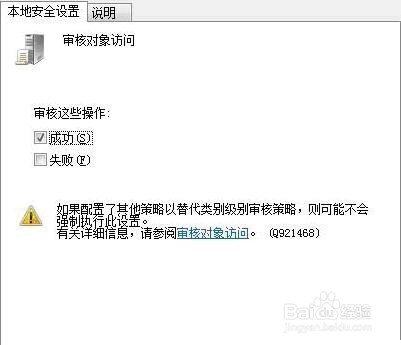 2/8
2/8鼠标右键需要监控的文件夹,点击属性,打开属性对话框,选择“安全选项卡”。
 3/8
3/8点击“高级”,打开高级安全设置,选择“审核”选项卡。
 4/8
4/8点击“编辑”,再点击“添加”,查找相应的用户(可以直接选择Everyone用户),点击确定。
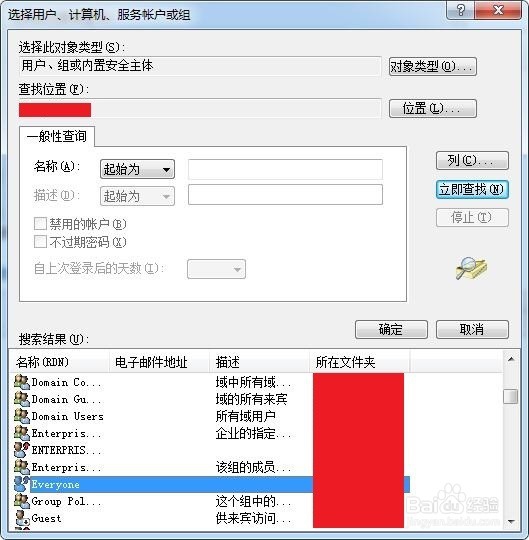 5/8
5/8在审核项目对话框中勾选“创建文件/写入数据”、“创建文件夹、附加数据”、“删除子文件夹及文件”、“删除”四个选项,点击确定。这样就把需要监控的文件夹设置好了。
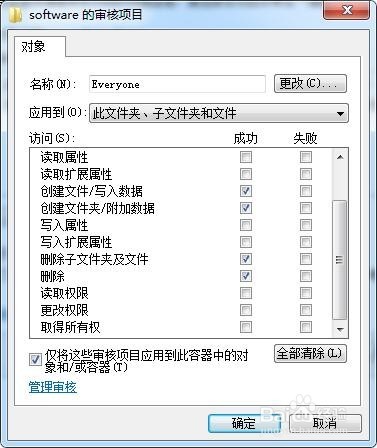 6/8
6/8依次单击Windows Server 2008服务器系统桌面上的“开始”、“设置”、“控制面板”选项,打开对应系统的控制面板窗口,用鼠标双击其中的“管理工具”图标,进入管理工具列表界面;双击该界面中的“事件查看器”图标,打开事件查看器窗口。
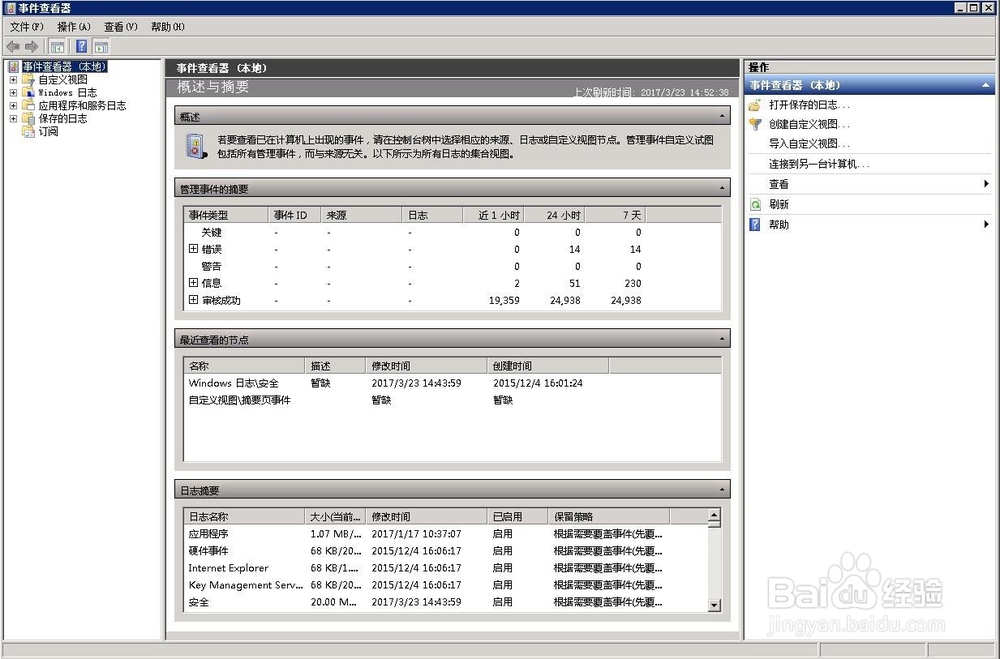 7/8
7/8将鼠标定位于该界面左侧位置处的“windows日志”分支项目上,再从目标分支下面选中“安全”。
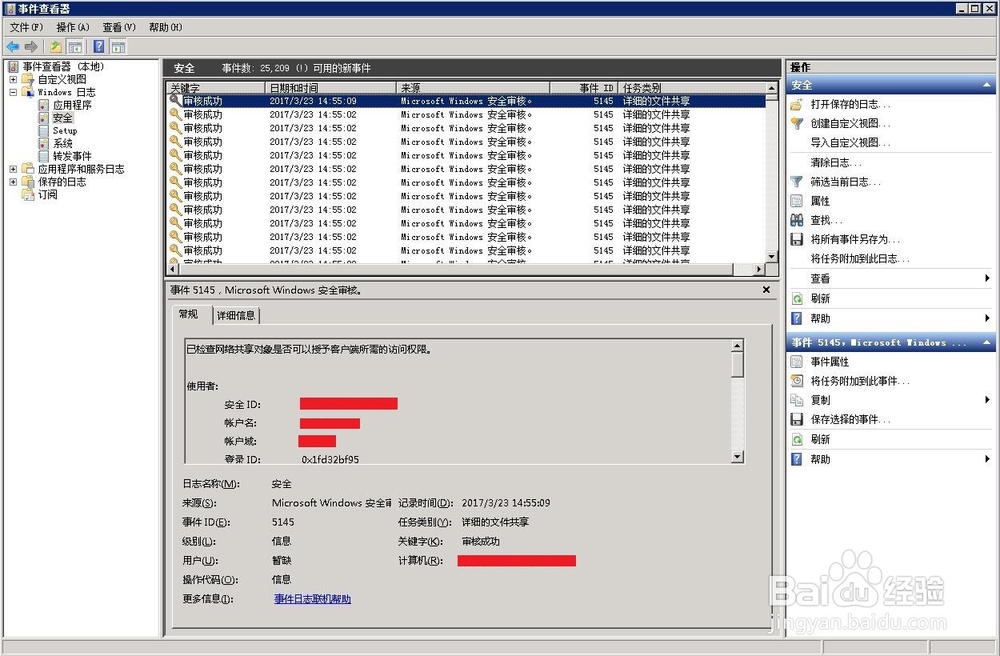 8/8
8/8点击界面右侧的“筛选当前日志...打开筛选当前日志对话框,在所有事件ID中输入4663,点击确定。就可以筛选出共享文件夹的操作记录。
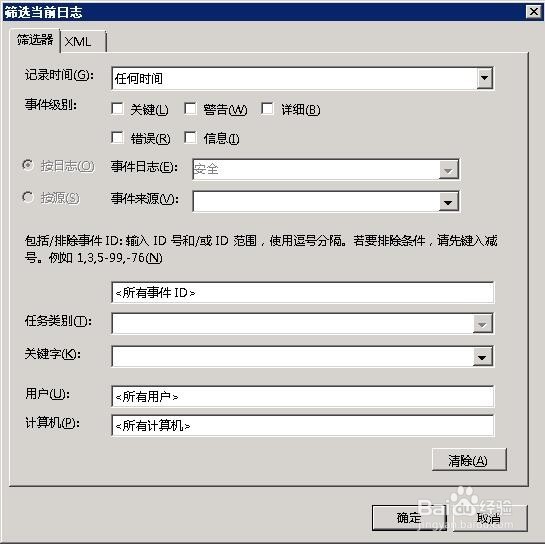

版权声明:
1、本文系转载,版权归原作者所有,旨在传递信息,不代表看本站的观点和立场。
2、本站仅提供信息发布平台,不承担相关法律责任。
3、若侵犯您的版权或隐私,请联系本站管理员删除。
4、文章链接:http://www.1haoku.cn/art_593335.html
 订阅
订阅